Cred ca de multe ori ati avut eroarea „The disk is write-protected. Remove the write-protection or use another disk.”
Si eu am avut-o si stiu ce inseamna sa iti pierzi datele de pe el. Mai ales cand este vorba de fisiere importante precum poze, proiecte de diploma, proiecte pentru facultate si asa mai departe. E extrem de dificil sa stai sa muncesti, ca mai apoi sa vezi ca intr-o secunda poti pierde totul.
Lucrurile acestea se intampla din cauza proastei manipulari a stick-ului sau din cauza ca este de proasta calitate.
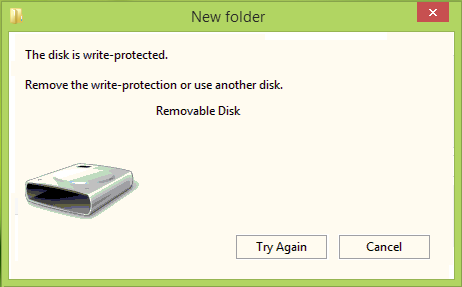 Cum rezolv eroarea „the disk is write-protected. Remove the write-protection or use another disk.”?
Cum rezolv eroarea „the disk is write-protected. Remove the write-protection or use another disk.”?
Din fericire sunt 2 solutii pentru acesta eroare. Nu, nu vorbesc sa apasati la nesfarsit Try Again pentru ca sigur nu va avea succes.
Prima varianta ( metoda prin registre)
Intram in Registry Editor folosind RUN(se poate deschide apasand simultan tastele Windows+R). In caseta RUN vom scrie regedit si vom da Enter, exact ca in poza de mai jos.
Se va deschide o fereastra dupa ce dam Enter aproximativ ca un Windows Explorer, in partea stanga avem un meniu de navigare. Vom naviga pana la Control, exact ca in poza de mai jos:
HKEY_LOCAL_MACHINESYSTEMCurrentControlSetControl
Vom da click dreapta pe folderul Control si vom selecta New Key. Pe acesta il vom denumi StorageDevicePolicies, asa cum vedeti si in poza de mai sus.
In fereastra din dreapta vom da iar click dreapta si vom da New-> DWORD Value. Il vom denumi WriteProtect, asa cum vedeti in poza adaugata mai sus si ii vom da valoarea 0. Avem grija sa fie hexazecimal bifat.
Daca nu functioneaza cu pasii de mai sus, trebuie sa incercati cu varianta 2.
Aceasta varianta este un pic mai usoara, dar va trebuie un pic de atentie pentru ca vom folosi utilitarul DISKPART. Cu acesta, daca nu sunteti atenti, puteti sa stergeti date importante din calculator. Dar daca ati facut un stick bootabil cu Windows folosind linia de comanda o sa va fie foarte usor.
Asadar, vom deschide Command Prompt.
Vom scrie fiecare din comenzile de mai jos si vom da enter.
diskpart
list disk
select disk # (# este numarul care apare in comanda list disk. Nu puneti alta cifra pentru ca aduceti modificari altui hard)
attributes disk clear readonly
Daca niciuna din metodele de mai sus nu a functionat, incercati sa il introduceti intr-un calculator cu Linux sau cu MAC OS X. Acestea au sisteme de operare diferite, care va ajuta la nevoie.

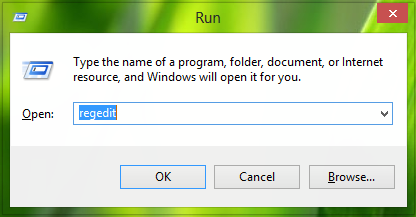
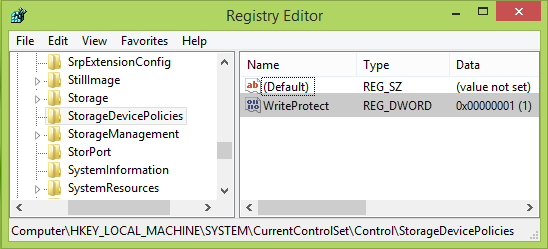
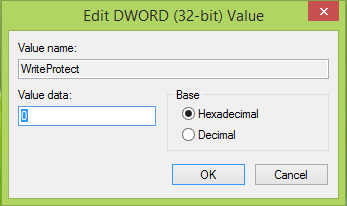
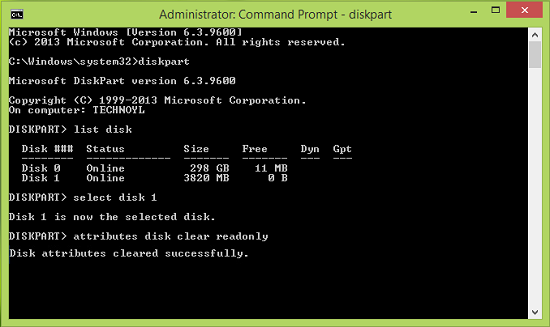
Adaugă un comentariu